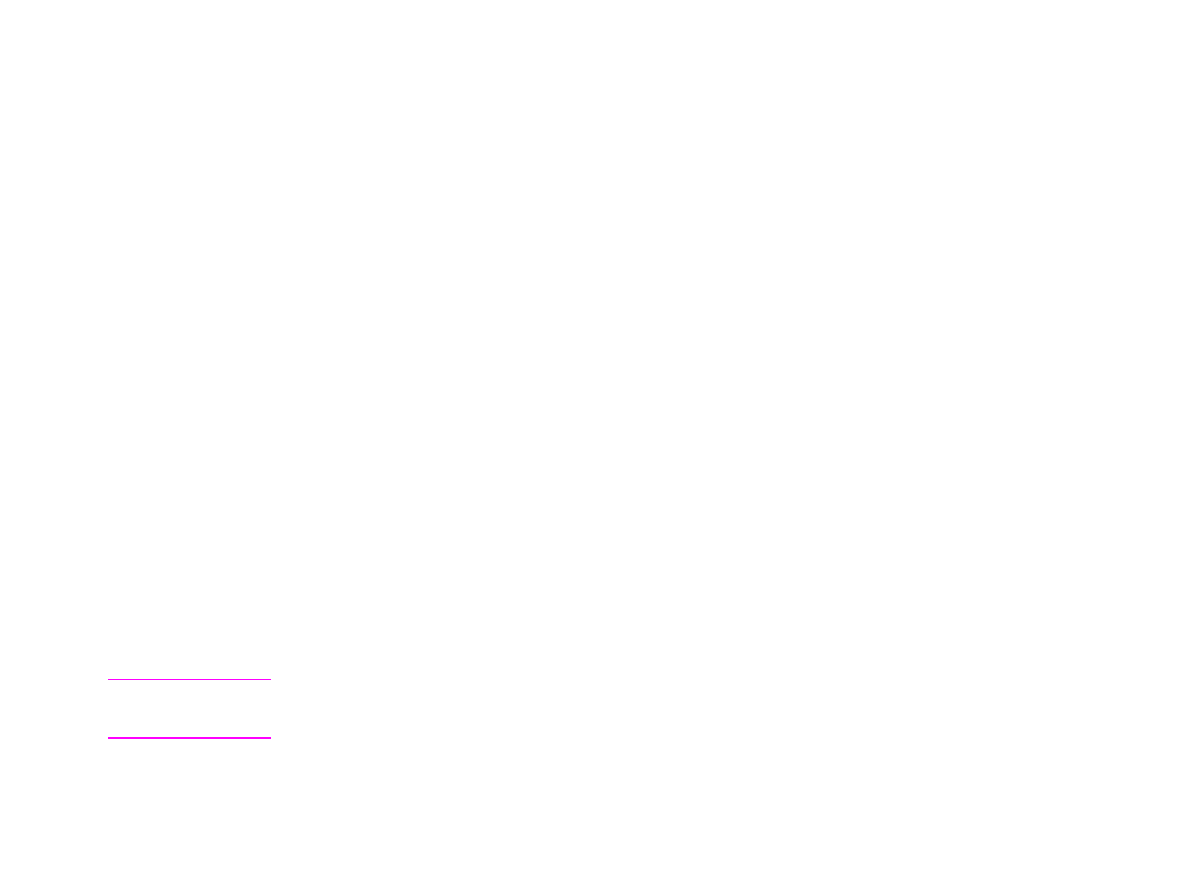
Farklı bir PPD seçme
Bu bölüm Macintosh kullanıcılarına yöneliktir ve farklı bir PPD'nin nasıl seçileceğini gösterir.
Farklı bir PPD seçmek için
1
Apple menüsünden Chooser (Seçici) öğesini seçin.
2
LaserWriter 8 simgesini tıklatın.
3
Birden fazla bölgesi olan bir ağ üzerindeyseniz, yazıcının bulunduğu bölgeyi AppleTalk Bölgeleri
penceresinde seçin.
4
PS Yazıcı Seç kutusunda kullanmayı istediğiniz yazıcı adını tıklatın. (Çift tıklatmak, sonraki bir kaç işlemi
anında gerçekleştirecektir.)
5
Setup'ı (Ayar) tıklatın. (İlk ayar sırasında bu düğmede Create (Oluştur) yazabilir.)
6
Select PPD'i (PPD Seç) tıklatın.
7
Listede istenilen PPD’yi bulun ve Select’ı (Seç) tıklatın. İstenilen PPD listelenmemişse aşağıdaki
seçeneklerden birini izleyin:
Benzeri özellikleri olan bir yazıcı için bir PPD seçin.
Başka bir klasörden bir PPD seçin.
Use Generic’ı (Genel’i Kullan) tıklatarak genel amaçlı PPD’yi seçin. Genel amaçlı PPD yazdırmanıza
olanak sağlar fakat yazıcı özelliklerine erişiminizi sınırlar.
8
Ayarla iletişim kutusunda Seç’i sonra da Tamam’ı tıklatarak Seçici’ye geri dönün.
Not
Bir PPD’yi kendiniz elden seçerseniz PS Yazıcı Seç kutusunda seçilmiş olan yazıcıya karşılık gelen bir
simge belirmeyebilir. Simgeyi yerine getirmek için Seçici’de Ayarla’yı, ardından Yazıcı Bilgisi’ni, sonra
da Güncelleştir’i tıklatın.
9
Seçici’yi kapatın.
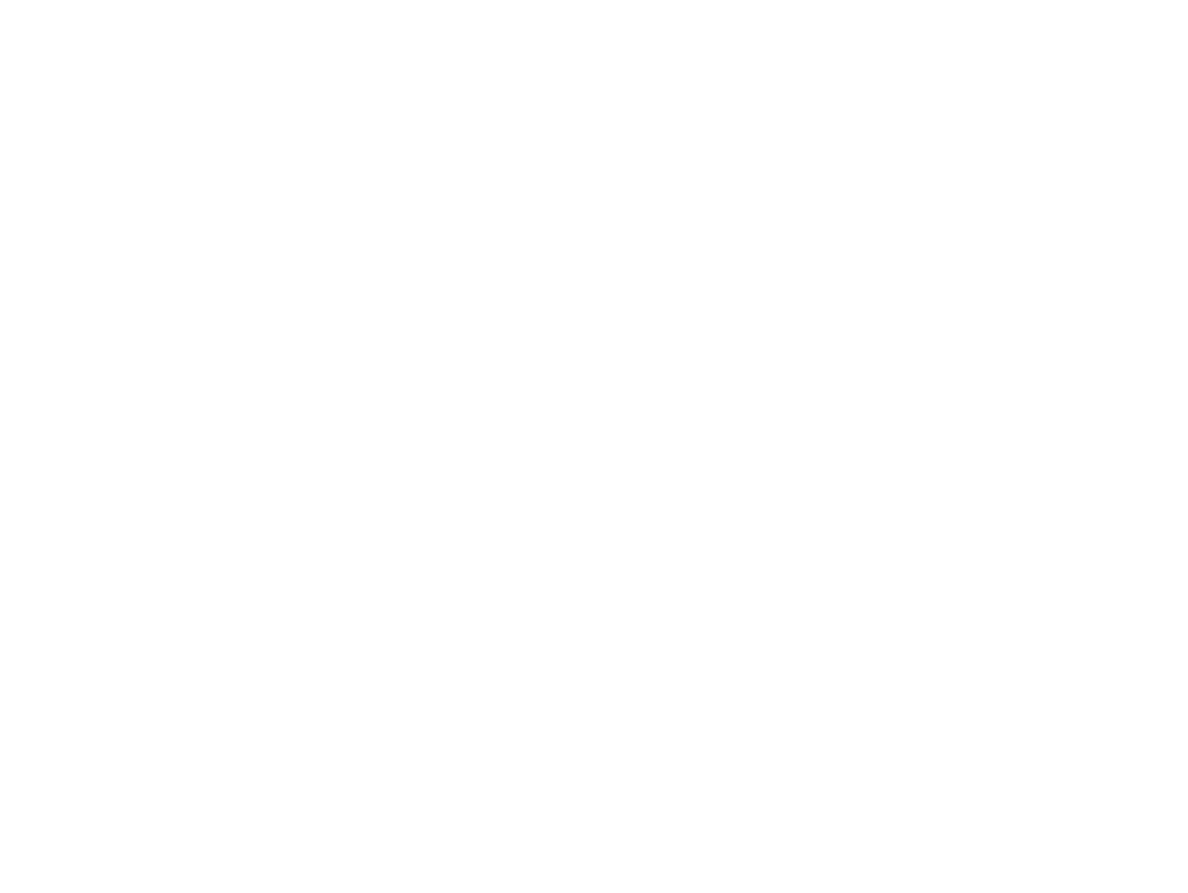
5
Sorun çözme
154
Çıktı kalitesi sorunlarını düzeltme
Yazıcıyı yeniden adlandırma
Yazıcının adını değiştirecekseniz bunu, Seçici’de yazıcıyı seçmeden önce yapın. Yazıcıyı Chooser (Seçici)
içinde seçtikten sonra yeniden adlandırırsanız Chooser'a dönmeniz ve yeniden seçmeniz gerekir.
Yazıcıyı adlandırmak için HP LaserJet Utility içindeki Printer Name (Yazıcı Adı) özelliğini kullanın.
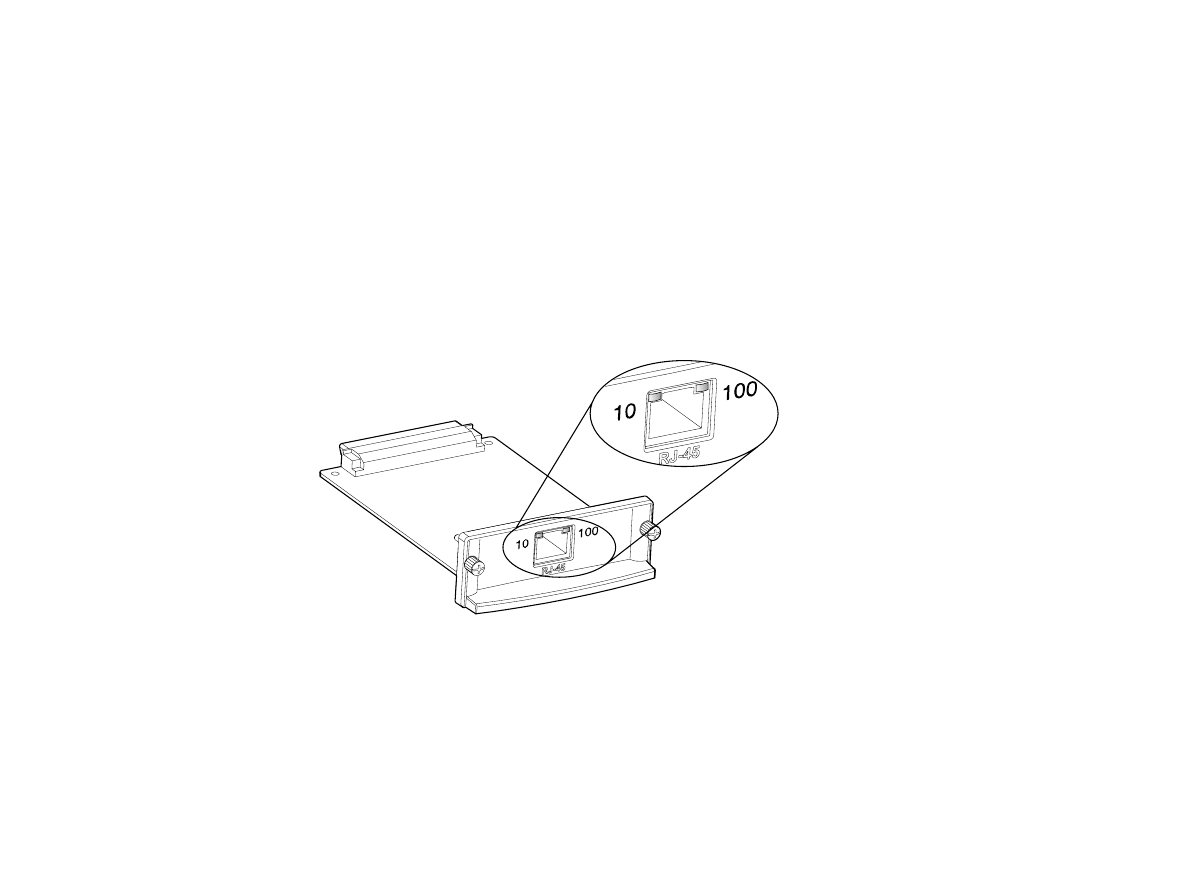
5
Sorun çözme
155
Çıktı kalitesi sorunlarını düzeltme